Как сделать работу с PFCG удобнее?
Как сделать работу с PFCG удобнее?
Заголовок звучит многообещающе, но ничего нового и сверхъестественного, увы, не будет. Ниже представлены несколько советов, которые, как думается автору, сделают работу с PFCG удобнее?
Технические имена объектов полномочий
Несколько раз замечал, что консультанты не включают отображение технических имен объектов полномочий, работая с транзакцией PFCG. Приходится тратить некоторое время на то, чтобы найти нужный объект. Чтобы один раз и, что называется, навсегда, включить отображение технических имен объектов полномочий, нужно, зайдя в профиль полномочий роли, выбрать в меню Утилиты -> Параметры настройки. В открывшемся окне поставить галку в пункте «Показать технические имена», и обязательно нажать на кнопку :
:
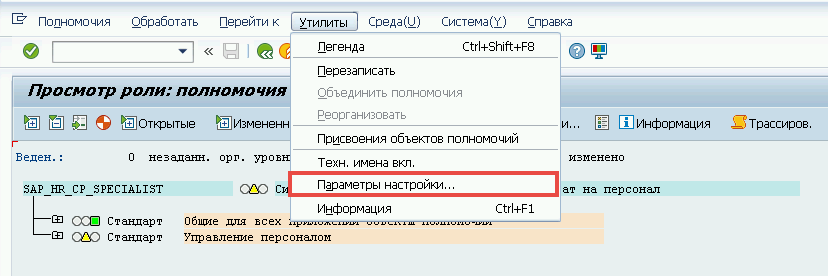
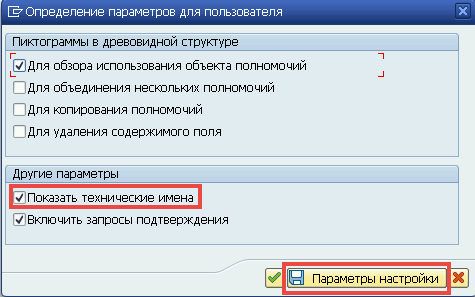
При последующем открытии профиля полномочий какой-либо роли в транзакции PFCG, технические имена объектов полномочий будут отображаться по умолчанию.
Поиск объектов полномочий
Чтобы быстро найти объект полномочий в профиле, где их количество может превышать «дцать», зажимаем Ctrl + F, вводим искомое значение и жмем на кнопку «Поиск объекта».
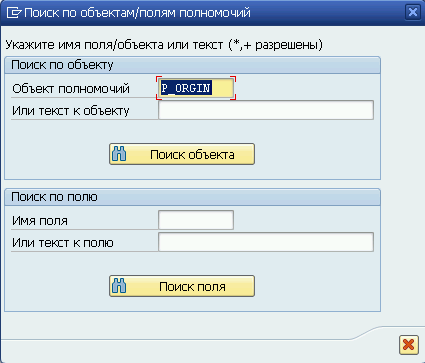
Искомый объект полномочий будет автоматически открыт в структуре профиля:
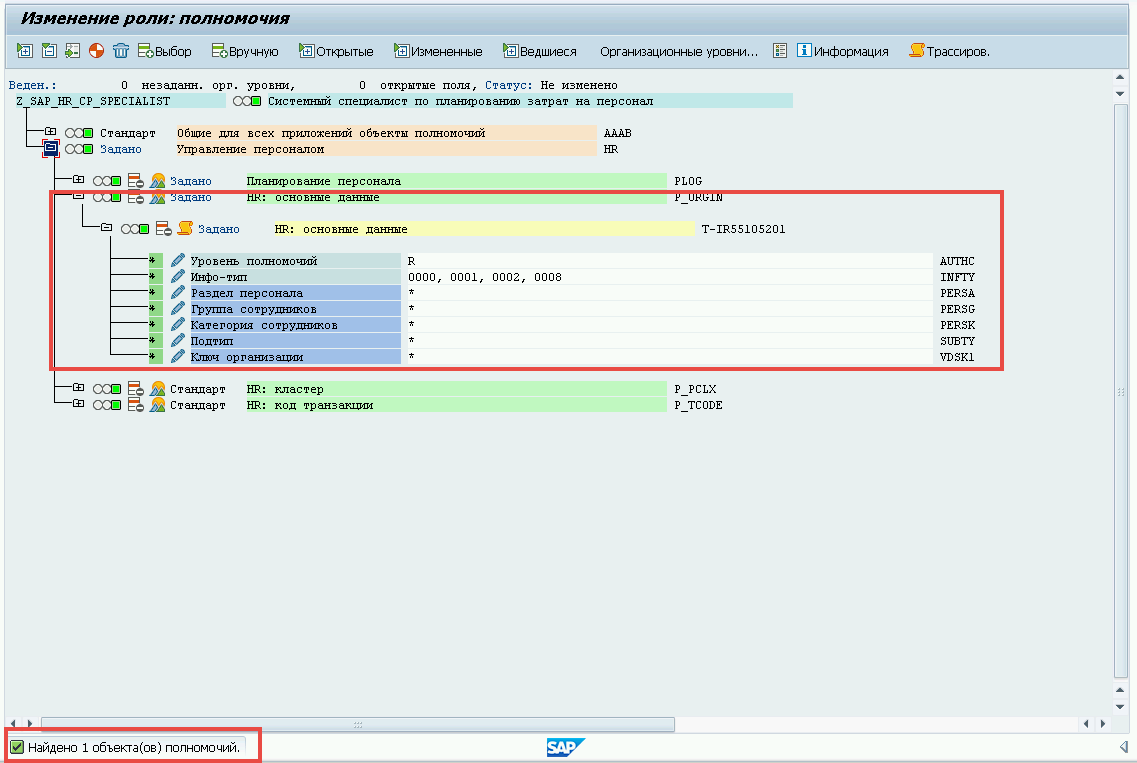
Если нужно продолжить поиск объекта полномочий, жмем на кнопку  «Дальнейший поиск».
«Дальнейший поиск».
Корректировка профиля полномочий
Иногда бывает необходимо внести незначительные корректировки в существующую роль (например, добавить новую транзакцию в меню, и после этого прописать значение добавленной транзакции в уже существующий объект полномочий **S_TCODE **). Если затем попытаться сгенерировать профиль полномочий, нажав на кнопку  , система автоматически добавит «лишние» объекты полномочий в текущий профиль. Чтобы избежать этой ситуации, необходимо, перед внесением изменений в профиль, нажать на кнопку
, система автоматически добавит «лишние» объекты полномочий в текущий профиль. Чтобы избежать этой ситуации, необходимо, перед внесением изменений в профиль, нажать на кнопку  , а в открывшемся окне выбрать пункт «Обработать старый статус»:
, а в открывшемся окне выбрать пункт «Обработать старый статус»:

Таким образом, система автоматически не добавит лишние объекты, а консультант сможет уверенно внести требуемые изменения.